यदि आप विंडोज 10 पर खातों के लिए पासवर्ड की समाप्ति तिथि निर्धारित करना चाहते हैं, तो नीचे पढ़ना जारी रखें। अपनी सुरक्षा बनाए रखने के लिए विंडोज 10 में समय-समय पर अपना पासवर्ड बदलना एक अच्छा विचार है।
आपके परिवेश के आधार पर, उपयोगकर्ता के पासवर्ड को 30 से 90 दिनों के बाद समाप्त होने के क्रम में सेट करना सबसे अच्छा अभ्यास है हमलावरों को उपयोगकर्ता के पासवर्ड को क्रैक करने से रोकने के लिए और आपके कंप्यूटर और आपके नेटवर्क तक पहुंच प्राप्त करने के लिए साधन।
विंडोज 10 में पासवर्ड की समाप्ति तिथि कैसे बदलें।
विधि 1। समूह नीति के माध्यम से पासवर्ड समाप्ति तिथि निर्धारित करें। *
* ध्यान दें: यह विधि केवल विंडोज 10 प्रोफेशनल वर्जन और विंडोज सर्वर 2012 या सर्वर 2016 स्टैंडअलोन वर्जन पर काम करती है। डोमेन सर्वर 2016/2012 पर पासवर्ड की समाप्ति तिथि को बदलने या अक्षम करने के लिए यह लेख पढ़ें: डोमेन 2012/2016 पर पासवर्ड समाप्ति को कैसे बदलें या अक्षम करें।
स्टेप 1। पासवर्ड समाप्ति सक्षम करें।
1. 'स्थानीय उपयोगकर्ता और समूह' विकल्प खोलें। ऐसा करने के लिए:
- साथ ही दबाएं खिड़कियाँ
 + आर रन कमांड बॉक्स खोलने के लिए कुंजियाँ।
+ आर रन कमांड बॉक्स खोलने के लिए कुंजियाँ। - प्रकार lusrmgr.msc और दबाएं दर्ज.
- साथ ही दबाएं खिड़कियाँ
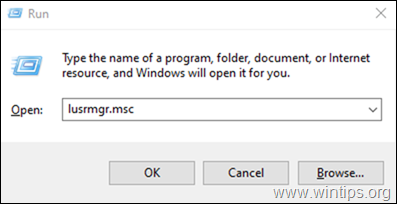
2. चुनते हैं उपयोगकर्ताओं बाएँ फलक पर, और फिर उपयोगकर्ता पर राइट-क्लिक करें और क्लिक करें गुण.
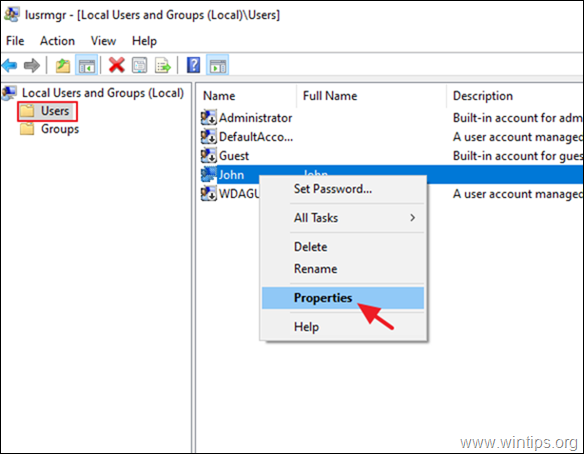
3. सही का निशान हटाएँ पासवर्ड की समय सीमा कभी समाप्त नहीं होती है और क्लिक करें ठीक है।
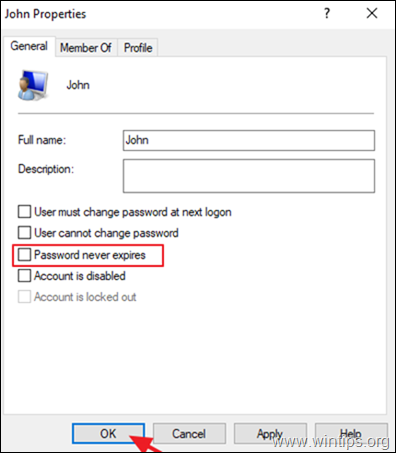
चरण दो। सुरक्षा नीति में अधिकतम पासवर्ड आयु निर्धारित करें।
1. स्थानीय सुरक्षा नीति संपादक खोलें। ऐसा करने के लिए: *
- साथ ही दबाएं खिड़कियाँ
 + आर रन कमांड बॉक्स खोलने के लिए कुंजियाँ।
+ आर रन कमांड बॉक्स खोलने के लिए कुंजियाँ। - प्रकार secpol.msc और दबाएं दर्ज.
- साथ ही दबाएं खिड़कियाँ

2. स्थानीय सुरक्षा नीति में, इस पर नेविगेट करें:
- सुरक्षा सेटिंग्स -> खाता नीति -> पासवर्ड नीति
3. दाएँ फलक पर, नीति खोलने के लिए डबल क्लिक करें: अधिकतम पासवर्ड आयु
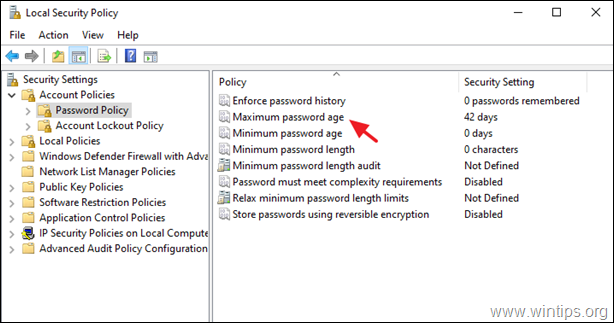
4. डिफ़ॉल्ट मान "42" को उन दिनों में पसंदीदा अवधि में बदलें, जब आप पासवर्ड की समय सीमा समाप्त करना चाहते हैं। *
* ध्यान दें: यह सुरक्षा सेटिंग समय की अवधि (दिनों में) निर्धारित करती है कि सिस्टम द्वारा उपयोगकर्ता को इसे बदलने से पहले पासवर्ड का उपयोग किया जा सकता है। आप पासवर्ड को 1 और 999 के बीच कई दिनों के बाद समाप्त होने के लिए सेट कर सकते हैं, या आप यह निर्दिष्ट कर सकते हैं कि दिनों की संख्या को 0 पर सेट करके पासवर्ड कभी समाप्त नहीं होते हैं।
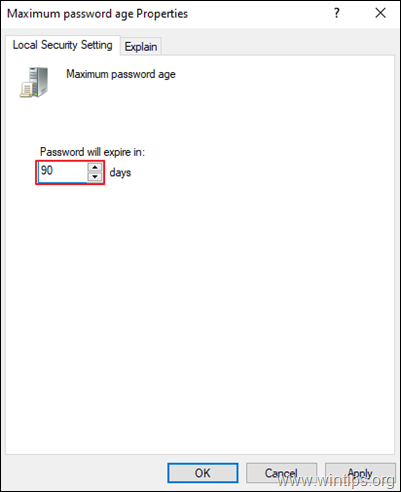
विधि 2। कमांड प्रॉम्प्ट का उपयोग करके पासवर्ड की समाप्ति तिथि निर्धारित करें। *
ध्यान दें: यह विधि सभी विंडोज़ संस्करणों (होम और प्रो) और विंडोज़ सर्वर संस्करणों में काम करती है।
1. खुला हुआ प्रशासक के रूप में कमांड प्रॉम्प्ट। ऐसा करने के लिए:
- खोज बॉक्स में टाइप करें: अध्यक्ष एवं प्रबंध निदेशक (या सही कमाण्ड).
- पर राइट क्लिक करें सही कमाण्ड (परिणाम) और चुनें व्यवस्थापक के रूप में चलाएं.

2. पासवर्ड समाप्ति को सक्षम करने के लिए कमांड प्रॉम्प्ट में निम्न आदेश दें:
wmic उपयोगकर्ताखाता जहां "नाम='उपयोगकर्ता खाता नाम'" पासवर्ड एक्सपायर्स = सच सेट करें
* ध्यान दें: उपरोक्त आदेश में, बदलें उपयोगकर्ता खाता नाम मान, उस खाते के नाम के साथ जिसे आप पासवर्ड की समय सीमा समाप्त करना चाहते हैं। उदाहरण के लिए, यदि खाते का नाम "जॉन" है, तो आदेश होगा:
विकी उपयोगकर्ता खाता जहां "नाम = 'जॉन'" पासवर्ड सेट करें = सच
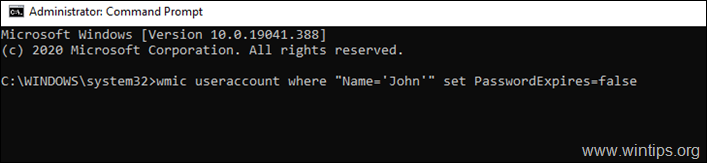
3. अब निम्नलिखित कमांड को पासवर्ड की समाप्ति तिथि सेट करें उदा। 90 दिन। *
शुद्ध खाते / अधिकतम वेतन:90
* ध्यान दें:उपरोक्त आदेश में, बदलें संख्या "90" जितने दिनों तक आप चाहते हैं कि पासवर्ड समाप्त हो जाए।
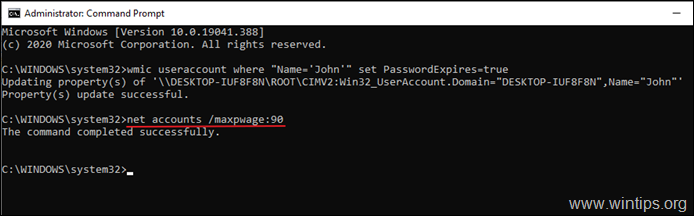
4. कमांड प्रॉम्प्ट बंद करें और पीसी को पुनरारंभ करें। *
* ध्यान दें: पुनरारंभ करने के बाद, यदि उपयोगकर्ता के पास पहले से पासवर्ड नहीं है, तो उन्हें एक पासवर्ड बनाने के लिए प्रेरित किया जाएगा। इस बिंदु पर, ठीक क्लिक करें, नया पासवर्ड दो बार टाइप करें, और दबाएं दर्ज.
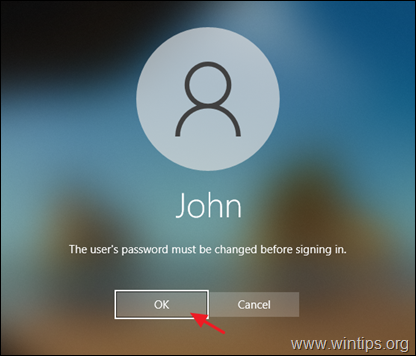
अतिरिक्त सहायता: यदि आप पासवर्ड की समाप्ति अवधि को हटाना चाहते हैं, तो अपने सभी उपयोगकर्ता खातों के लिए पासवर्ड को कभी भी समाप्त नहीं होने के लिए सेट करने के लिए व्यवस्थापक कमांड प्रॉम्प्ट में निम्न आदेश टाइप करें।
शुद्ध खाते / अधिकतम वेतन: असीमित
इतना ही! मुझे बताएं कि क्या इस गाइड ने आपके अनुभव के बारे में अपनी टिप्पणी छोड़कर आपकी मदद की है। दूसरों की मदद करने के लिए कृपया इस गाइड को लाइक और शेयर करें।